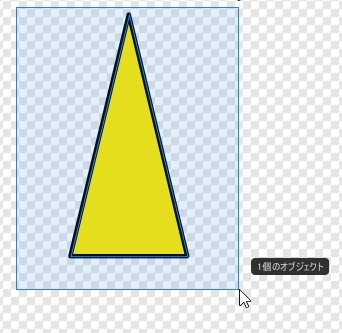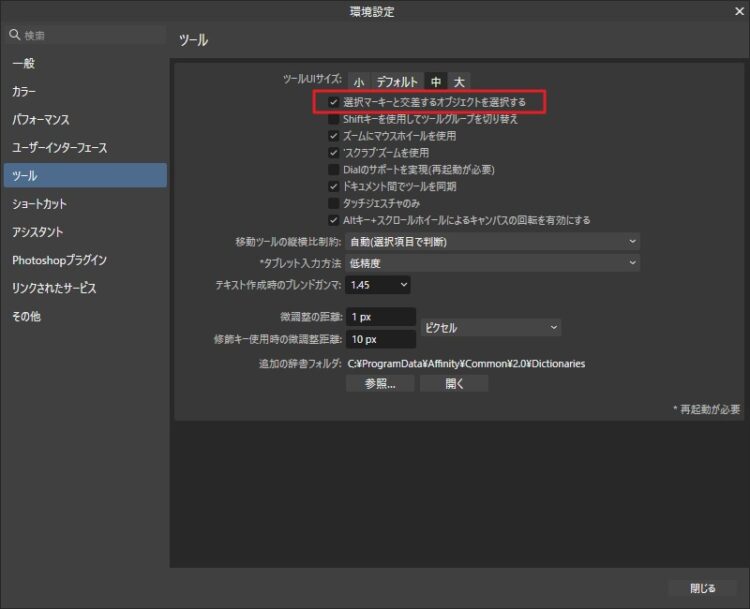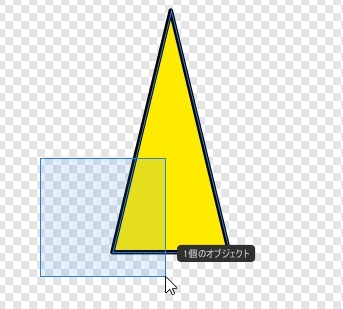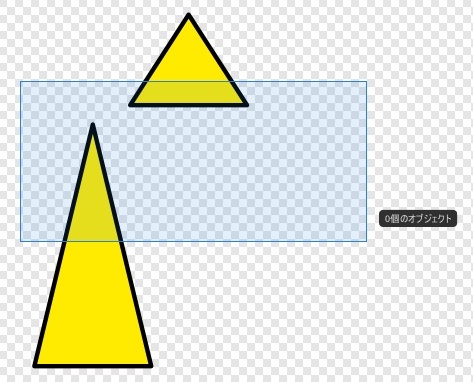【Affinity Photo 2】オブジェクトの一部をドラッグするだけで選択できるようにした!
投稿日:2023/5/1 更新:2023/5/1 コメント 0件 affinity affinity photo, ドラックで選択, 選択マーキーと交差するオブジェクトを選択するフォトショップ(CS6)では、オブジェクトを選択する際にそのオブジェクトの一部をドラッグするだけで選択できていましたが、「Affinity Photo 2」ではオブジェクト全体をドラッグして囲んでやらないと選択できなかったので非常にストレスを感じていました。
ただ、設定にありました。
やり方は「編集」→「環境設定」→「ツール」にある「選択マーキーと交差するオブジェクトを選択する」にチェックを入れて有効にしてアプリを再起動するだけです。
Affinity Photoを再起動するとオブジェクトの一部をドラッグしただけで選択できるようになりました。因みにオブジェクトが選択されていると「1個のオブジェクト」などと表示されるので分かりやすいです。
「選択マーキーと交差するオブジェクトを選択する」が無効の場合には下図のようにドラッグしても「0個のオブジェクト」となって選択されません。
「選択マーキーと交差するオブジェクトを選択する」を有効にしてドラッグすると「2個のオブジェクト」となって選択されていることが分かります。
地味に使いにくいかったのでかなりストレスが減りました。